
下载app免费领取会员



BIM中文网
更多使用Navisworks实现动画效果
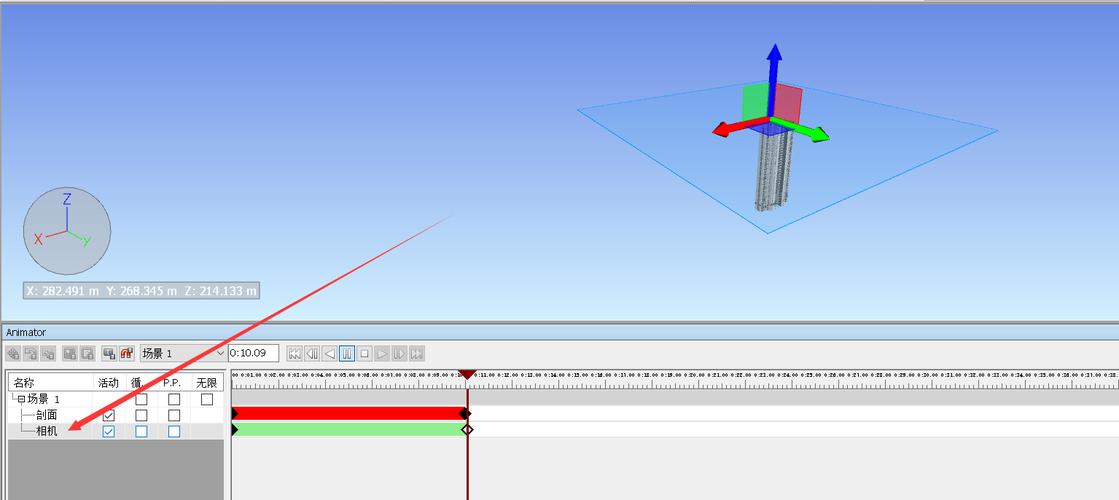
Navisworks是一款由Autodesk公司开发的三维模型集成和协同软件,它能够将多个不同格式的建筑信息模型(BIM)集成到一个统一的模型中,以便于模型的协同工作和可视化展示。除了模型的集成和协同功能,Navisworks还具备强大的动画效果功能,可以实现令人印象深刻的三维建筑动画效果。
Navisworks使用时间轴和关键帧的概念来创建动画效果。通过将不同状态的模型保存为关键帧,然后在时间轴上设置关键帧的位置,就可以实现模型的动画效果。下面将详细介绍如何使用Navisworks实现动画效果。
第一步是导入模型。在Navisworks中,可以导入多种格式的模型文件,如DWG、DWF、IFC等。导入模型后,可以使用选择工具选择需要进行动画效果的对象。
第二步是创建关键帧。选择要创建动画效果的对象后,通过右键点击对象,在弹出的菜单中选择“创建关键帧”。关键帧表示模型在不同状态下的特定位置。可以通过改变对象的属性、位置、旋转等来创建不同的关键帧。
第三步是编辑关键帧。在Navisworks中,可以编辑关键帧的属性,如位置、旋转、缩放等。通过编辑关键帧的属性,可以实现模型的平移、旋转等动画效果。
第四步是设置关键帧的位置。在时间轴上,可以设置每个关键帧的位置。通过拖动关键帧的位置,可以实现模型在不同时间点的状态变化。可以设置关键帧的起始时间和结束时间,以及关键帧的持续时间。
第五步是预览动画效果。在Navisworks中,可以通过点击“播放”按钮来预览动画效果。预览动画效果时,可以选择不同的播放速度和循环方式。预览动画效果可以帮助用户调整关键帧的位置和属性,以达到理想的动画效果。
第六步是保存和导出动画。在完成动画效果的设置后,可以将动画保存为Navisworks文件,以便后续编辑和预览。此外,还可以将动画导出为其他格式的文件,如AVI、GIF等,以便于在其他软件中进行进一步编辑和播放。
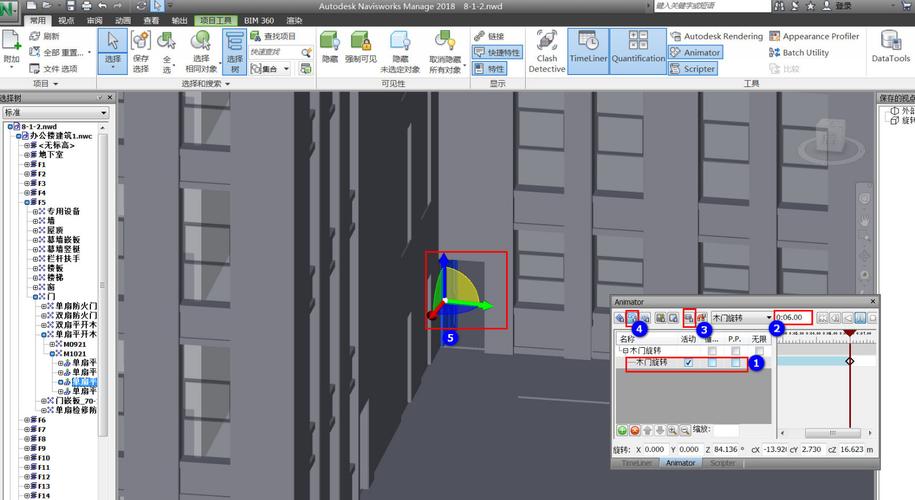
总结起来,使用Navisworks可以实现令人印象深刻的三维建筑动画效果。通过对模型的关键帧进行编辑和设置,可以实现模型的平移、旋转等动画效果。预览动画效果和保存导出动画功能,可以帮助用户调整和分享动画效果。在建筑设计、工程施工和项目展示中,Navisworks的动画功能将会发挥重要的作用。
本文版权归腿腿教学网及原创作者所有,未经授权,谢绝转载。

上一篇:Navisworks教程 | 设置导出动画参数的Navisworks
下一篇:Navisworks教程 | 制作navisworks视点动画的步骤
推荐专题
- Navisworks教程 | 如何退出Navisworks的全屏模式?
- Navisworks教程 | 如何在Navisworks中查找对象?
- Navisworks教程 | 使用Navisworks进行施工动画模拟
- Navisworks教程 | 如何在Navisworks中实现任意角度的旋转
- Navisworks教程 | 如何在Navisworks中隐藏特定部分模型
- Navisworks教程 | 如何在Navisworks中搜索集合内的分层?
- Navisworks教程 | 无法打开Navisworks安装后的问题
- Navisworks教程 | Autodesk Navisworks Manage 2016 简体中文版下载(带注册机)
- Navisworks教程 | 为什么无法启动Navisworks Manage?
- Navisworks教程 | 使用Navisworks的步骤
















































